Zakázat Wi-Fi na routeru
Nyní jsme již obtížné prezentovat plnohodnotný život bez bezdrátového připojení k internetu. Moře informací a zábavy je k dispozici doma, v kancelářích, nákupních komplexech a dalších místech z libovolného zařízení podporujícího technologii Wi-Fi. Je to velmi pohodlné a praktické. Ale každý vlastník routeru může mít naléhavou potřebu z různých důvodů zastavit distribuci bezdrátového signálu z jeho zařízení. Jak to mohu udělat?
Chcete-li zakázat distribuci bezdrátového signálu z routeru, musíte provést změny konfigurace síťového zařízení. Chcete-li opustit přístup k Wi-Fi pouze sami nebo oblíbené položky, můžete povolit a konfigurovat filtrování na adrese Mac, URL nebo IP adresy. Zvažte podrobně oba možnosti na příkladu zařízení z TP-LINK.
Možnost 1: Zakázat rozložení Wi-Fi na routeru
Vypněte Wi-Fi na routeru je velmi jednoduchý, musíte zadat webové rozhraní zařízení, najít požadovaný parametr a změnit jeho stav. Žádné neodolatelné obtíže v obyčejném uživateli by neměly způsobit tyto akce.
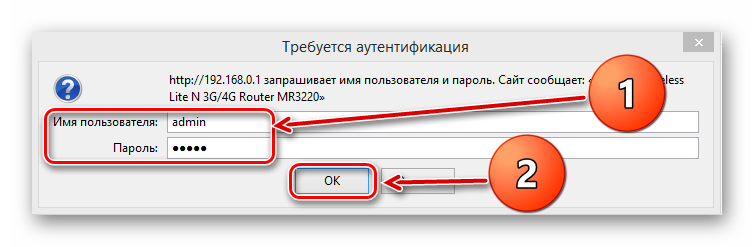
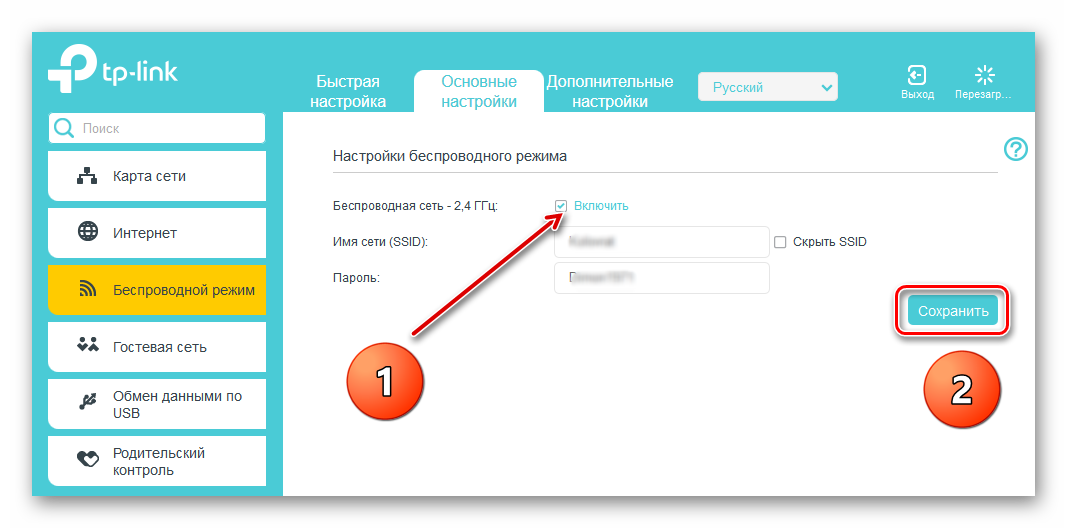
Možnost 2: Nastavení filtrace podle adresy MAC
Pokud si přejete, můžete zakázat Wi-Fi pro jednotlivé uživatele místní sítě. Za tímto účelem existují speciální nástroje v konfiguraci routeru. Pokusme se povolit filtrování na routeru a ponechat pouze bezdrátový přístup. Jako příklad používáme počítač s instalovaným systémem Windows 8.
- Nejprve musíte objasnit svou adresu MAC. Pravým kliknutím na tlačítko "Start" a v kontextovém menu vyberte položku "Příkazový řádek (správce)".
- V příkazovém řádku otevřen: GetMac a klikněte na klíč Enter..
- Vypadáme výsledky. Přepište nebo si pamatujte kombinaci čísel a písmen z bloku "Fyzická adresa".
- Poté otevřete internetový prohlížeč, řídit IP adresu routeru, jdeme prostřednictvím ověření uživatele a dostaneme se do webového klienta síťového zařízení. V levém sloupci vyberte sekci "Bezdrátový mód".
- V pádu podnabídky odvážně přejděte na stránku "Filtrování MAC adres". Všechna nastavení, kterou potřebujete.
- Nyní musíte použít službu Filtrování adresy MAC na routeru.
- Jsme stanoveni s pravidly filtrování, tj. Zakázat nebo naopak dovolit bezdrátový přístup ke stanicích, které vstupujeme do seznamů. Do příslušného pole jsme dali značku.
- V případě potřeby v malém okně potvrďte volbu pravidla.
- Na další kartě píšeme vaši MAC adresu, kterou jsme dříve přišli, a klikněte na tlačítko "Uložit".
- Úkol je vyřešen. Nyní budete mít bezdrátový přístup k routeru a zbytek uživatele - pouze zapojené.
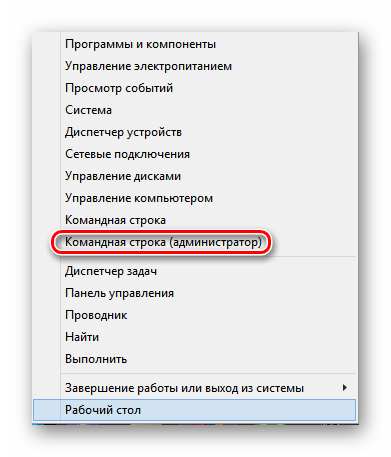
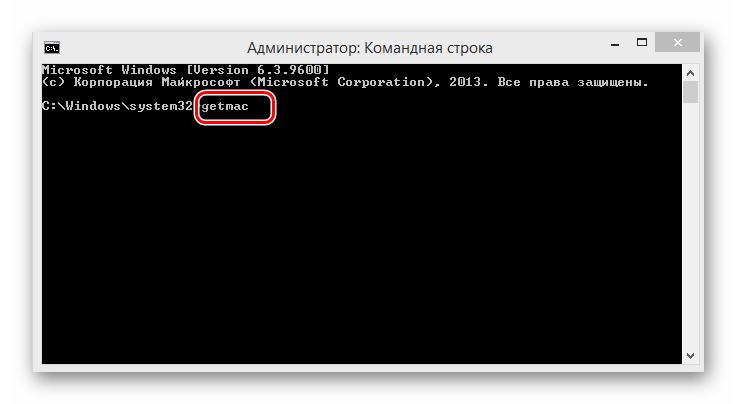
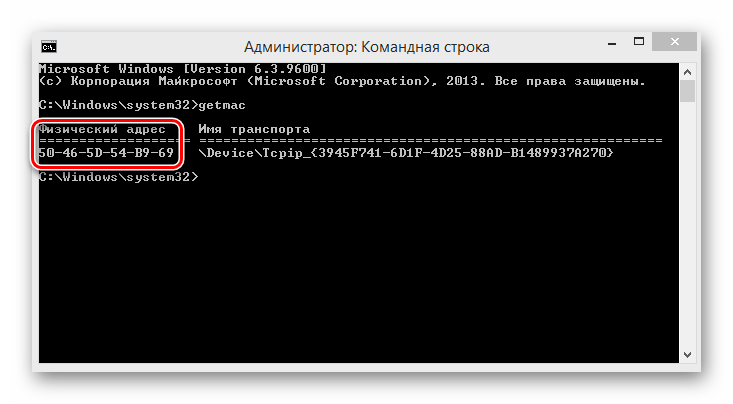
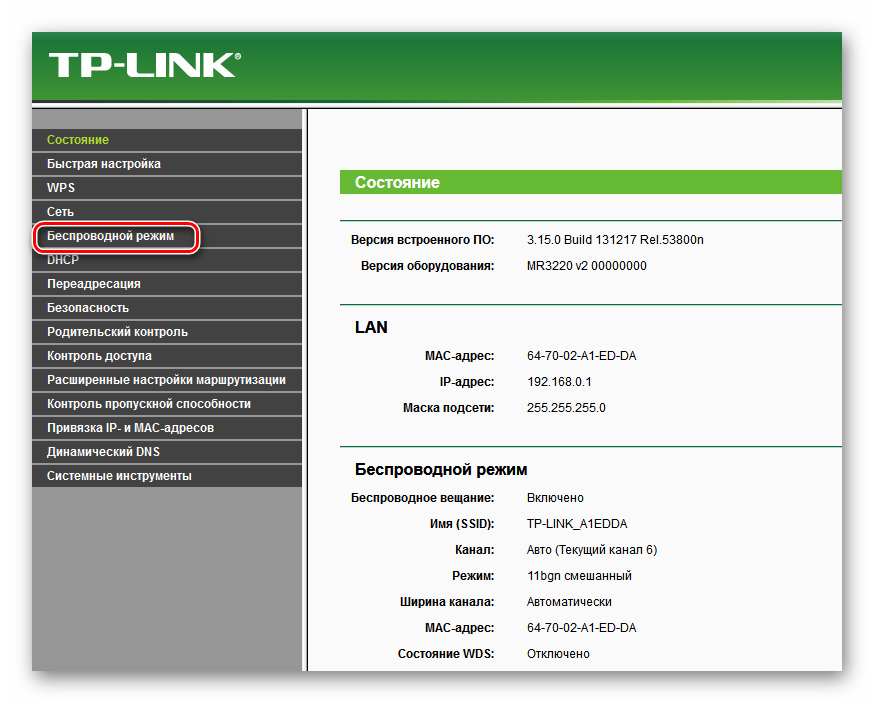
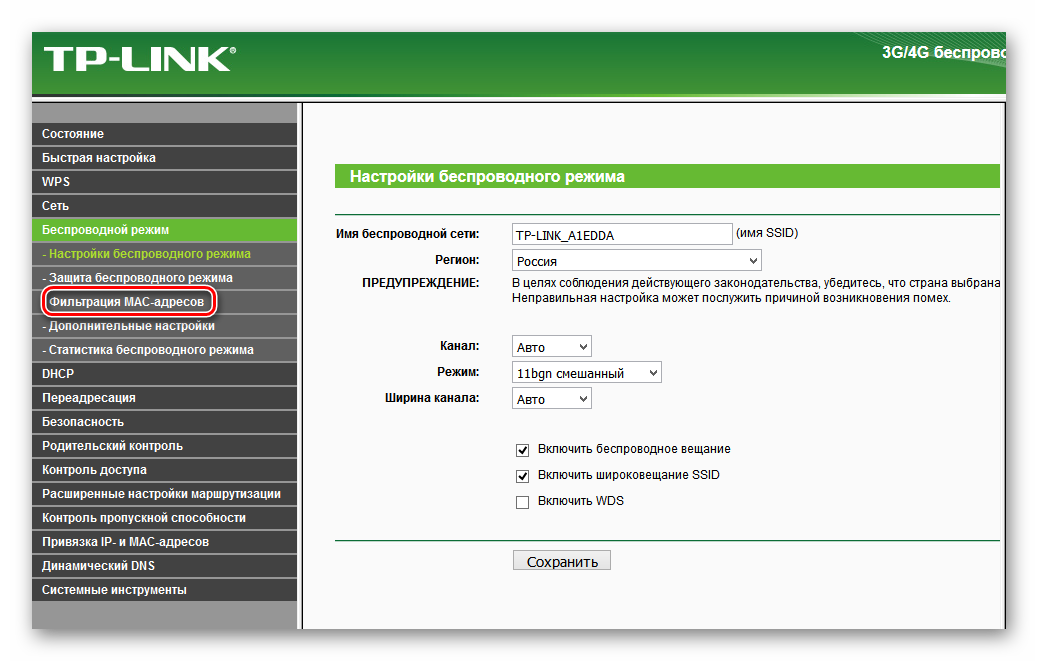
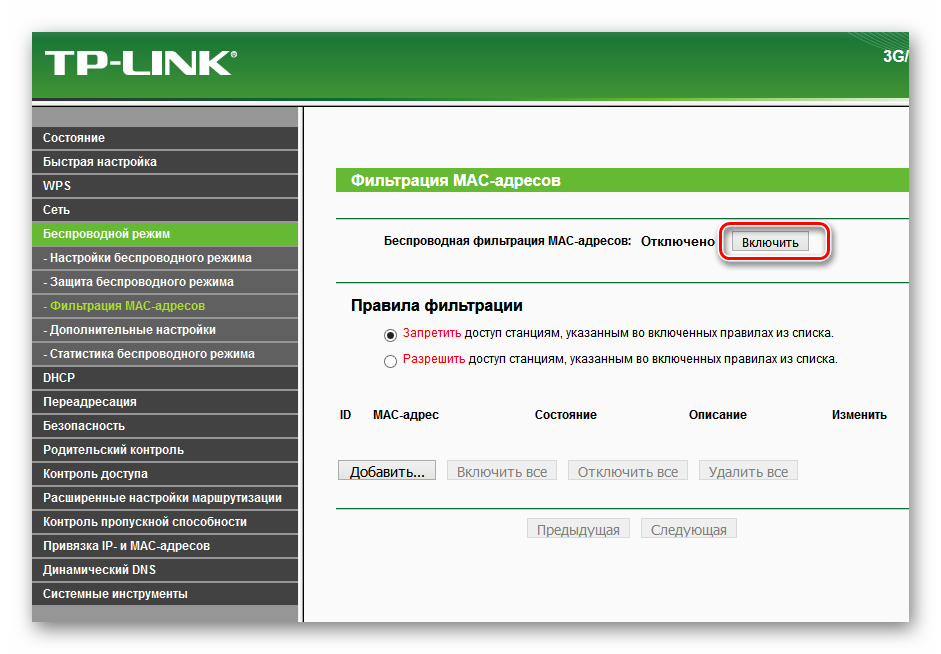
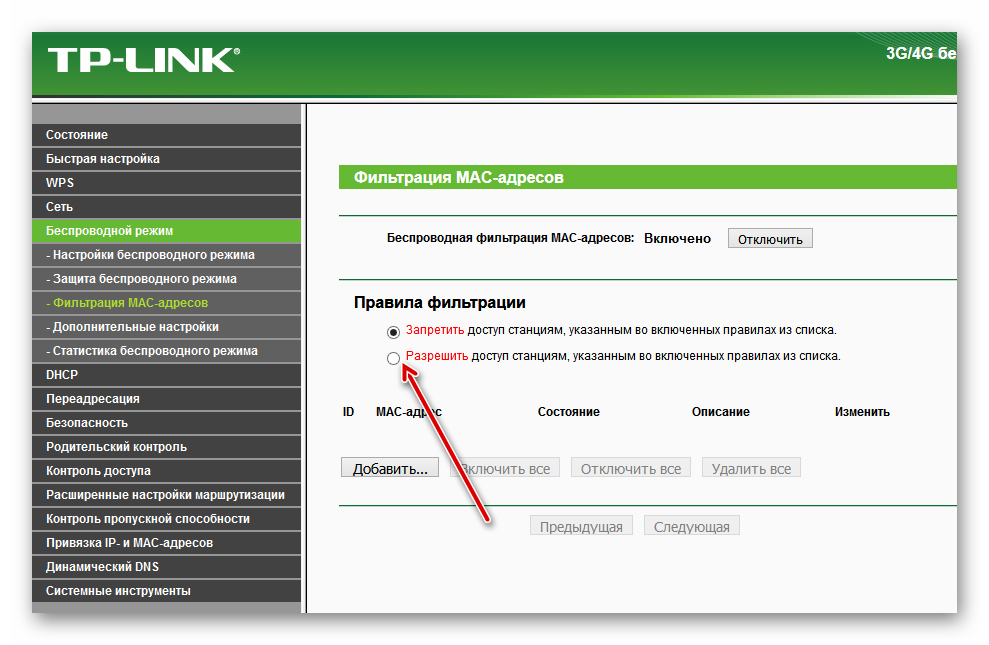
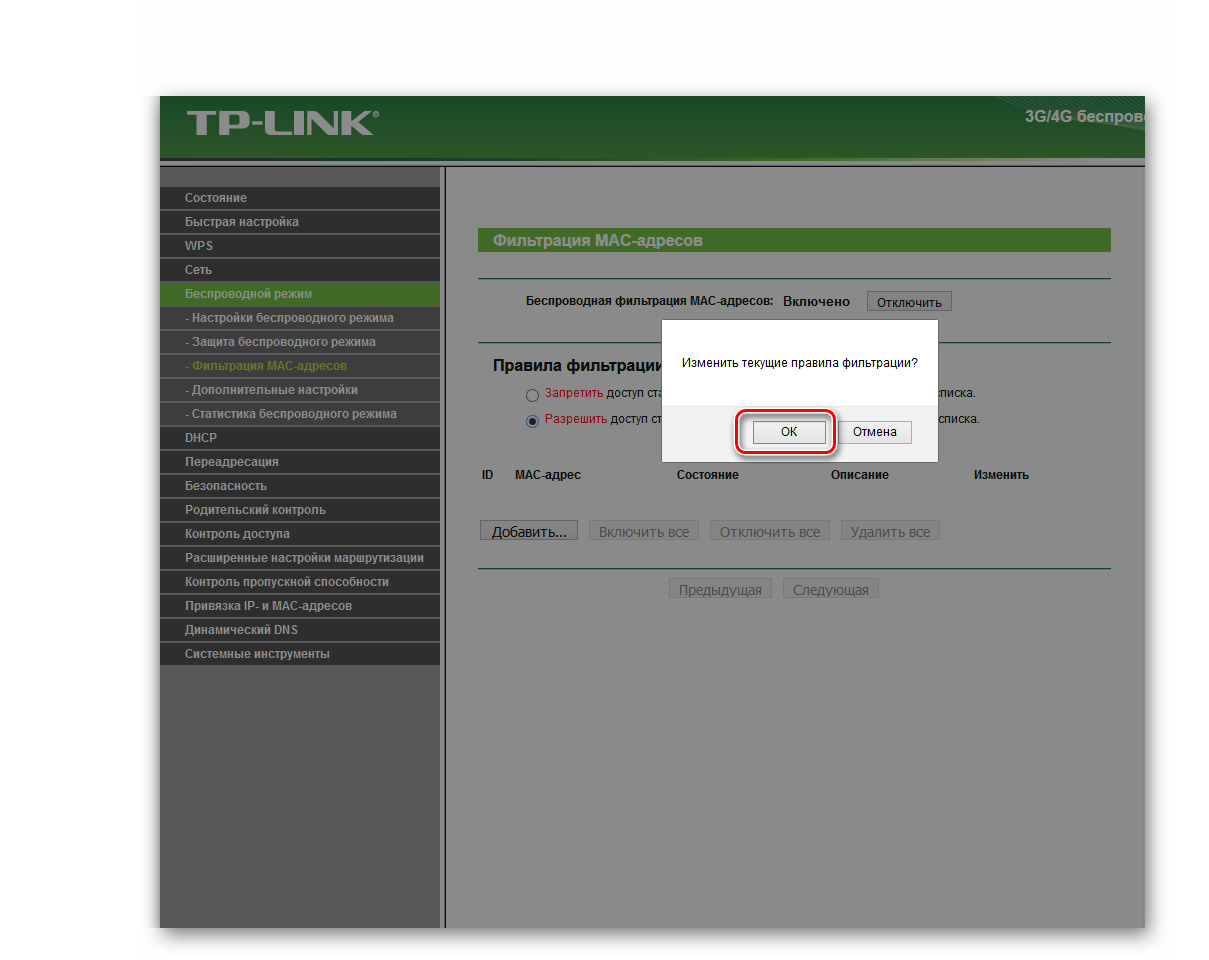
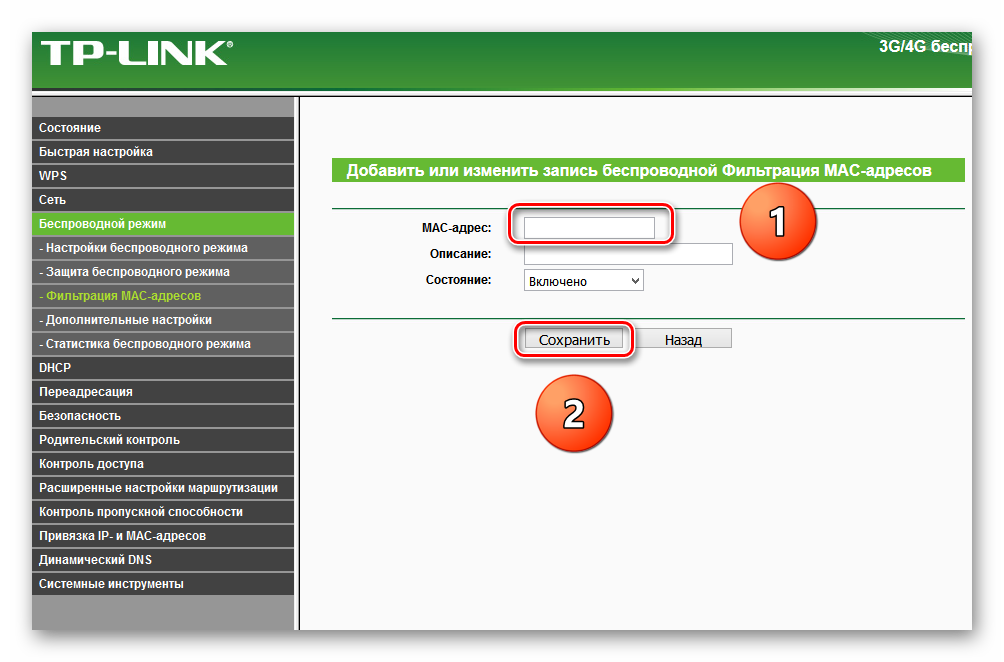
Shrnout. Zakázat Wi-Fi na routeru může být úplně nebo pro jednotlivé předplatitele. To se provádí bez mnoha obtíží a samostatně. Proto použijte tuto příležitost plně.









